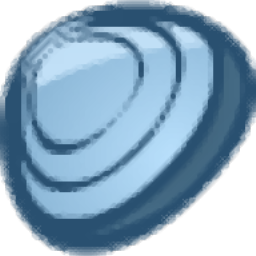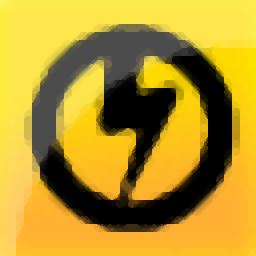
Norton Power Eraser(电脑系统病毒扫描与去清理工具)
v5.3.0 绿色版- 软件大小:9.18 MB
- 更新日期:2020-09-22 12:01
- 软件语言:英文
- 软件类别:病毒防治
- 软件授权:绿色版
- 软件官网:待审核
- 适用平台:WinXP, Win7, Win8, Win10, WinAll
- 软件厂商:

软件介绍 人气软件 下载地址
Norton Power Eraser是一款多功能电脑病毒扫描与删除管理工具,即使用户有Norton产品或任何其它安全产品,您也可以运行此工具来扫描有无威胁,如果无法以正常模式启动电脑,则可以安全模式运行此工具,它能够在极短的时间之内快速扫描电脑以检测最严重的电脑病毒;此工具只与运行Windows操作系统的电脑兼容,无法在运行于Mac OS、WinPE、Android和iOS的电脑上使用;该程序系统使用积极方法检测威胁,但可能会在扫描时选择一些合法程序予以删除的风险,在删除文件前,用户应仔细检查扫描结果页面;
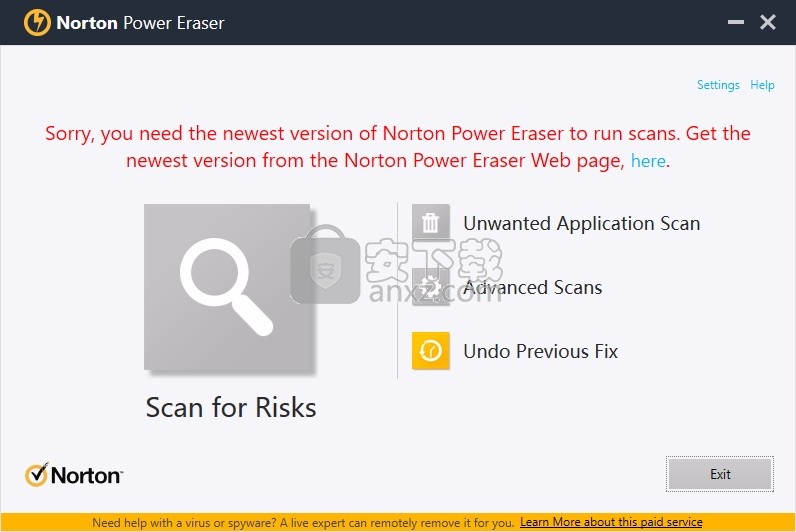
软件功能
诺顿强力清除器是一个轻量级工具,可迅速搜索您的电脑中最危险的威胁。
Norton Power Eraser会处理您当前的防病毒软件无法消除的任何可能的恶意软件感染。
诺顿提供的这款免费的独立应用程序经过专门设计,可消除最持久的计算机病毒
例如恐吓软件和伪造的安全套件。
Norton Power Eraser具有强大而深入的分析功能,可以将其配置为正常或激进。
捕获网络罪犯用来诱骗您下载威胁到电脑中且难以检测出的犯罪软件。
诺顿强力清除器使用我们最高级的扫描技术,清除传统病毒扫描不一定能检测出来的威胁
以便让用户受病毒感染PC恢复正常。
由于诺顿强力清除器是一款强力的杀毒工具,它可能将合法的程序标示为要删除。
用户可以选择撤消扫描的结果,另外,它也可帮助检测和删除可能不需要的程序。
软件特色
Norton Power Eraser是一个免费的独立安全工具,可以从您的计算机中删除激进的恶意软件。
可以设置Norton Power Eraser并立即对其进行扫描。
它也是清洁USB记忆棒的理想工具
分析完成后,Norton Power Eraser会显示结果并询问您下一步要做什么。
在这里,您应注意不要告诉Norton Power Eraser删除重要的系统文件。
幸运的是,诺顿Power Eraser允许您检查File Insight在线数据库,以了解有关将要擦除的文件的更多信息
只需在删除文件之前仔细检查信息即可。
无论如何,诺顿Power Eraser都会创建一个还原点,以防出现问题。
快速简便
诺顿Power Eraser是一款轻巧的工具,可以快速扫描计算机中最激进的威胁。
强大
难以检测网络犯罪分子用来诱骗您将威胁下载到计算机上的犯罪软件。
使用教程
用户可以点击本网站提供的下载路径下载得到对应的程序安装包
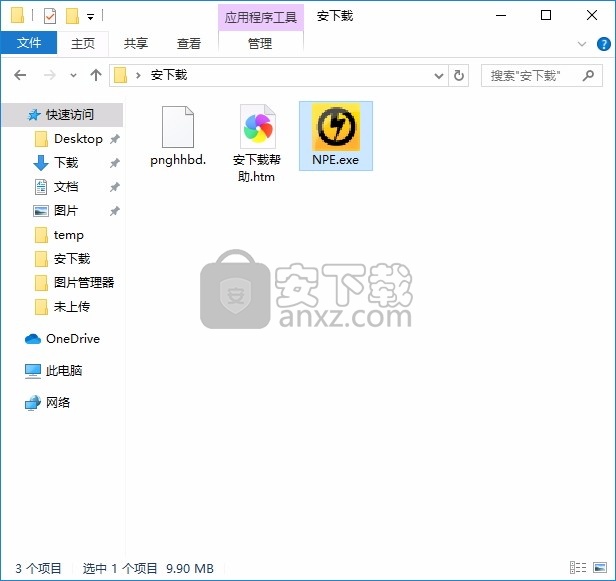
只需要使用解压功能将压缩包打开,双击主程序即可弹出程序界面,同意上述协议条款
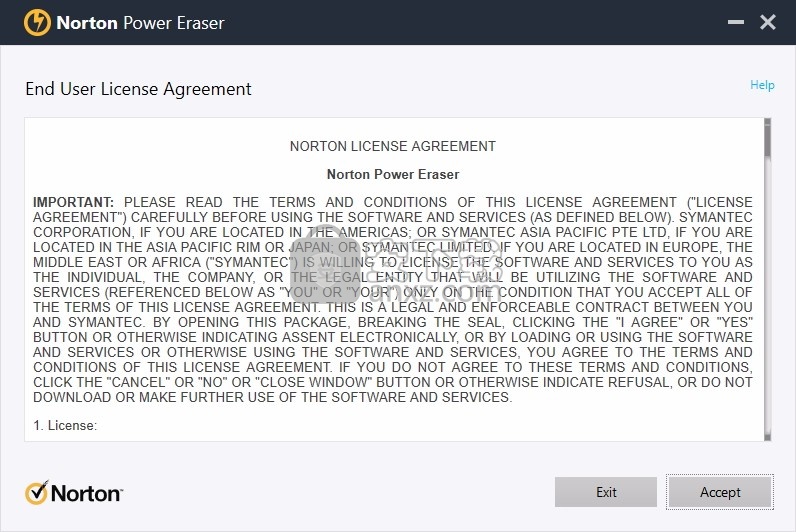
此时程序正在加载,加载完成后就可以直接进入用户界面,可以根据需要进行扫描删除
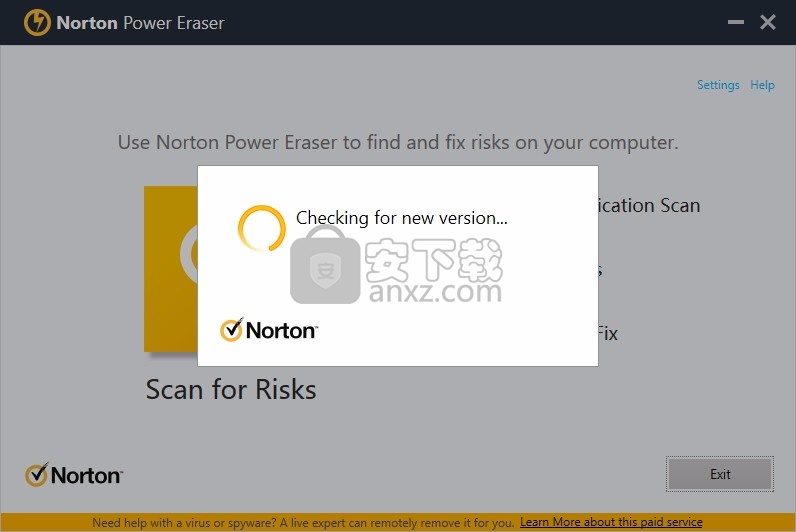
在 Norton Power Eraser 窗口中,单击“扫描风险”图标。
默认情况下,Norton Power Eraser 会执行 Rootkit 扫描并需要重新启动系统。
如果出现要求重新启动电脑的提示,请单击“重新启动”。
如果不希望包含 Rootkit 扫描,请转至“设置”,并取消选中包括 Rootkit扫描 (需要重新启动电脑)选项。
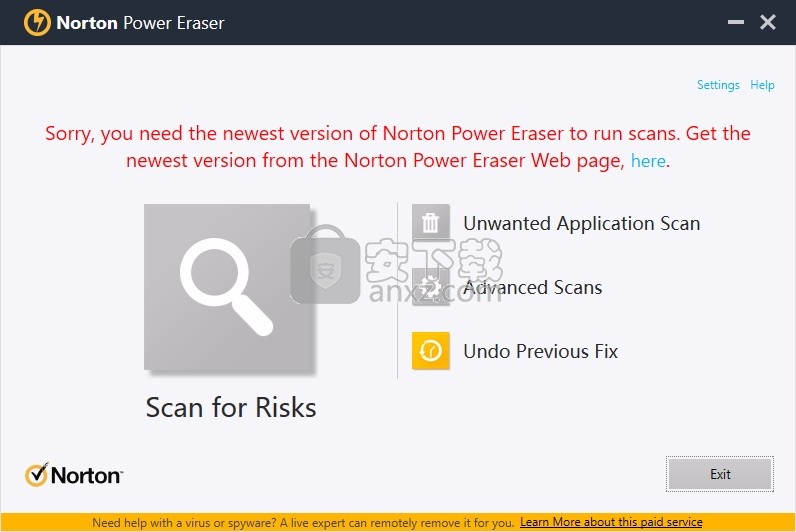
等待扫描完成。
修复风险
在 Norton Power Eraser完成扫描时,会显示扫描结果。
当项目被Norton Power Eraser认为有风险时,其状态会显示为不良并建议您删除或修复。
需要进一步查看的项目会显示为“未知”的状态。
根据您的具体情况,执行下列操作之一:
如果您看到“未找到风险, Norton Power Eraser在电脑上没有检测到任何风险”,单击“确定”以退出。
如果您看到有任何文件被列为不良,操作下方的删除复选框将会被自动选中。
建议您删除这些文件。如果操作下方的修复复选框是选中的,则这些文件会在重新启动后修复。
如果您看到有任何文件被列为未知,请单击显示在这些文件旁边的云图标。
它会将文件发送到 Norton 服务器,并使用基于签名的传统检测引擎对其进行扫描。
如果云扫描结果显示任何“不良”文件,请单击“删除”复选框。
如果云扫描结果显示“未知”,则不要单击“删除”复选框。文件可能不是威胁,并且需要进一步的分析。
请确保选中“进行修复前先创建系统还原点(建议)复选框。
单击“立即修复”。
如果您被要求重新启动电脑以完成删除,请单击“立即重新启动”。
在成功删除风险以后,单击“完成”。
使用高级扫描选项运行扫描
Norton Power Eraser为高级用户和技术人员提供扫描选项进行高级的故障排除。
Norton Power Eraser提供下列高级扫描选项是:
信誉扫描
现在,您可以使用 Norton Power Eraser扫描特定文件和文件夹。
Norton Power Eraser使用信誉扫描来加速扫描。目前,扫描仅支持下列扩展名的文件:
.exe.msi.dll.loc.scr.ocx.drv.sys
系统扫描
在您的当前 Windows 操作系统上执行标准 Norton Power Eraser扫描。此扫描不包括 Rootkit 扫描。
多重引导扫描
在多重引导 Windows 环境的特定操作系统上执行扫描。
您可以选择要扫描的 Windows 操作系统。如果仅检测当前操作系统,多重引导扫描选项就无法使用。
启动 Norton Power Eraser。
阅读授权许可协议,然后单击“接受”。
单击“高级扫描”图标。
根据您要使用的扫描选项,单击该扫描图标。
配置设置
Norton Power Eraser允许您选择设置网络代理、调整日志设置、启用多重引导检查以及包括 Rootkit 扫描。
启动 Norton Power Eraser。
阅读授权许可协议,然后单击“接受”。
在右上角,单击“设置”。
显示网络代理设置、日志设置、多重引导检查和 Rootkit 扫描的选项。
如果您的网络使用代理设置连接到 Internet,请单击“配置”,配置网络代理设置。
请执行下列操作之一:
如果对代理设置无法确知,请选择“自动检测设置”。
如果您有自动配置脚本,请选择“使用自动配置脚本”,然后在 URL 文本框中键入相应的脚本。
如果您知道代理服务器设置,请选择“为 HTTP 连接使用代理服务器”,然后键入服务器地址和端口号。
如果代理服务器要求进行身份验证,请选择“连接到防火墙或代理服务器需要授权”。键入您的用户名和密码。
完成网络代理设置的更新时,单击“应用”,然后单击“确定”。
如果您的电脑上安装了多个操作系统, Norton Power Eraser还允许您扫描其他操作系统的系统文件和注册表文件
要将其他操作系统包括在扫描范围内,请选择“启用多重引导检查”。
如果电脑上未安装多个操作系统,“多重引导检查”选项呈灰色显示。
要配置日志设置,请执行下列操作之一:
如果要更改日志文件的位置,请浏览并选择新位置。
如果要删除日志历史记录,请单击“删除日志历史记录”。
如果您要还原默认设置,请单击“使用默认设置”。
删除日志历史记录后,您无法撤消以前的任何 Norton Power Eraser修复会话。
默认情况下, Norton Power Eraser包括 Rootkit 扫描。
如果想将其从扫描范围内排除,请取消选中“包括 Rootkit 扫描 (需要重新启动电脑)”。
Rootkit 扫描只能在当前的操作系统上执行,并且需要重新启动系统。
即使启用多重引导检查选项,Rootkit 扫描也不扫描处于非活动状态的其他操作系统。
单击“应用”,然后单击“确定”。
查看扫描日志
每次扫描系统时, Norton Power Eraser都会创建一个包含以下重要系统信息的日志:
电脑上存在的操作系统
已安装的驱动程序
电脑上运行的进程和服务
启动项
浏览器插件
被检测为有风险的文件和采取的操作
日志为 XML 格式。为获得最佳结果,请使用 XML 查看器。
启动 Norton Power Eraser。
阅读授权许可协议,然后单击“接受”。
单击“撤消以前的修复”图标。
在“以前的修复会话”下,选择修复会话,然后单击“查看”。
此时日志文件会用您的默认 Web 浏览器打开。
还原修复即可撤消以前的修复会话
如果您认为 Norton Power Eraser误删了电脑上的文件或注册表文件,可以通过撤消修复会话来还原相应的文件或注册表项。
启动 Norton Power Eraser。
阅读授权许可协议,然后单击“接受”。
单击“撤消以前的修复”图标。
在“以前的修复会话”窗口中,选择您要撤消的修复会话,然后单击“下一步”。
在“以前的修复会话”窗口中,选择您要还原的文件,然后单击“撤消”。
单击“立即重新启动”完成还原。
在您重新启动电脑后, Norton Power Eraser会显示已还原的文件。单击“完成”。
使用“跨操作系统撤消”功能撤消以前的修复会话
在某些情况下,电脑中受感染的文件可能是启动电脑所需的 Windows 文件。
虽然Norton Power Eraser仍可以检测并修复受感染的Windows文件,但修改或修复Windows文件可能会使您的电脑无法启动
如果您使用 Norton Power Eraser从电脑中删除威胁后无法启动电脑,您可能需要撤消修复会话。
Norton Power Eraser提供了一项跨操作系统撤消功能,利用该功能,您可以通过使用其他操作系统启动进入电脑撤消修复会话。
如果您的电脑上安装了多个操作系统,且配置了多重引导,您可以使用其他的工作操作系统登录到电脑。
然后,从该系统启动 Norton Power Eraser以使用“跨操作系统撤消”功能。
使用其他操作系统启动电脑。
浏览至 Norton Power Eraser工具的保存位置,然后双击 NPE.exe 文件以启动该工具。
阅读授权许可协议,然后单击“接受”。
在右上角,单击“设置”。
选择“启用多重引导检查”,然后单击“确定”。
单击“撤消以前的修复”。
Norton Power Eraser将检查并显示电脑上当前操作系统及其他非主机操作系统的所有修复会话。
从列表选择操作系统和用户组合。
选择要撤消的修复会话,然后单击“下一步”。
如果非主机操作系统无法启动,其修复会话条目旁边会显示“目标操作系统”来标示该操作系统。
查看在所选的修复会话中执行的修复。选择您要还原的文件,然后单击“撤消”。
如果 Norton Power Eraser提示您重新启动电脑,则请单击“立即重新启动”。
Norton Power Eraser会显示已还原的文件。单击“完成”。
人气软件
-

awvs13中文(web漏洞扫描软件) 125 MB
/简体中文 -

卡巴斯基2011/2012KEY导入授权工具 0.65 MB
/简体中文 -
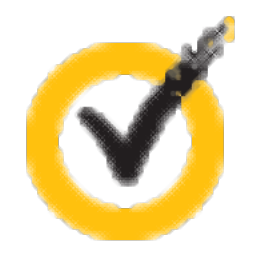
Norton Security(电脑系统安装保护工具) 133.85 MB
/英文 -

Avira Free Security Suite 2019(防病毒与反恶意软件) 5.18 MB
/简体中文 -

FreeFixer(反恶意软件工具) 7.98 MB
/英文 -
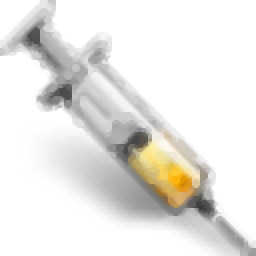
Make Kill Vaccine(MKV外接设备保护工具) 2.25 MB
/多国语言 -

金山急救箱 3.2.08.05 8.00 MB
/简体中文 -

超级巡警 V5 正式版 9.00 MB
/简体中文 -

ESET Endpoint Security 5.0.2242.2 简体中文版 78.00 MB
/简体中文 -
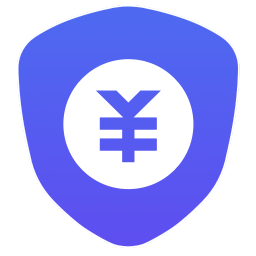
钱盾电脑版 20.1 MB
/简体中文


 金山毒霸 9.3.0.2458
金山毒霸 9.3.0.2458  2345弹窗广告清除软件 v1.0 免费版
2345弹窗广告清除软件 v1.0 免费版  Emsisoft Commandline Scanner(Emsisoft命令行扫描程序) v2020.5.1 免费版
Emsisoft Commandline Scanner(Emsisoft命令行扫描程序) v2020.5.1 免费版  护卫神入侵防护系统 v4.0.0 官方版
护卫神入侵防护系统 v4.0.0 官方版